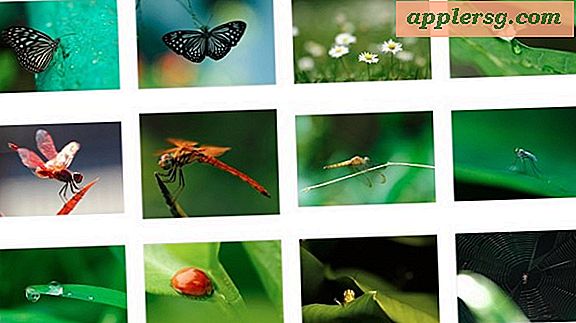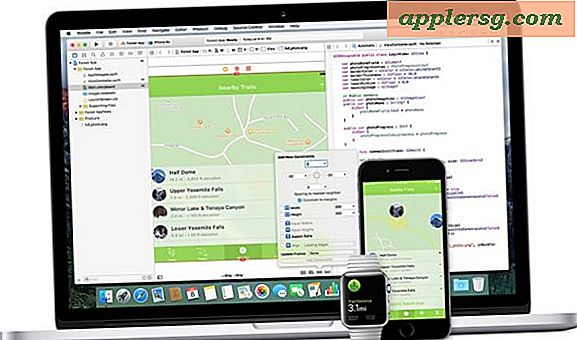Come installare i file CAB ActiveX
Windows e altre applicazioni Microsoft utilizzano file .Cab come contenitori per ActiveX e altri importanti file di installazione, in particolare per componenti e routine di installazione basati su Web o relativi a Internet. In molti casi, Windows può estrarre e installare file Active X .Cab direttamente da Internet Explorer. Tuttavia, se scarichi un file .Cab e desideri installarlo manualmente, devi espanderlo prima di poterlo fare.
Individua il file CAB sul disco rigido e prendi nota della posizione del percorso del file (ad es. C:\downloads\somefile.cab.)"
Premi "Windows-E" per avviare Esplora file. Passare alla cartella in cui si desidera salvare il contenuto del file .Cab estratto. Fare clic con il pulsante destro del mouse all'interno della finestra della cartella, fare clic su "Nuovo" e quindi selezionare "Nuova cartella". Rinominare la nuova sottocartella con il nome del file .Cab o del componente Active X.
Premi "Finestra-X", quindi fai clic su "Prompt dei comandi (amministratore)" nell'elenco a comparsa.
Digita il seguente comando al prompt dei comandi (senza virgolette):
"espandi C:\downloads\somefile.cab c:\main_folder\sub_folder_name"
Modifica "C:\downloads\somefile.cab" e "c:\main_folder\sub_folder_name" nel file di origine e nella cartella di destinazione appropriati, se necessario.
Premi il tasto "Invio" e attendi qualche secondo che Windows espanda il contenuto del file .Cab nella cartella di destinazione che hai creato.
Premi "Windows-E" per aprire una nuova finestra di Esplora file. Sfoglia la nuova cartella che hai creato. Fare doppio clic sul file "install.exe" o "setup.exe" nella nuova cartella contenente i file per il controllo o il componente ActiveX.
Segui le istruzioni sullo schermo per installare il controllo ActiveX. Il programma di installazione utilizzerà la raccolta di file archiviati nella cartella temporanea per installarlo. Alla fine del processo, fai clic sul pulsante "Fine" nell'utilità di installazione.
Elimina la nuova cartella che hai creato, poiché non ti serve più dopo aver installato il controllo Active X.
Avvertenze
Non tutti i controlli ActiveX sono creati e distribuiti da Microsoft; molti sono creati da editori di terze parti. Installa solo i file ActiveX di editori di cui ti fidi.